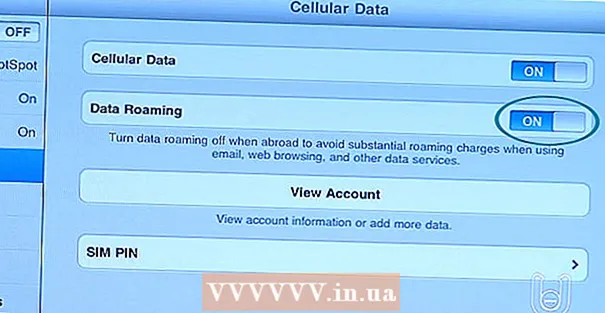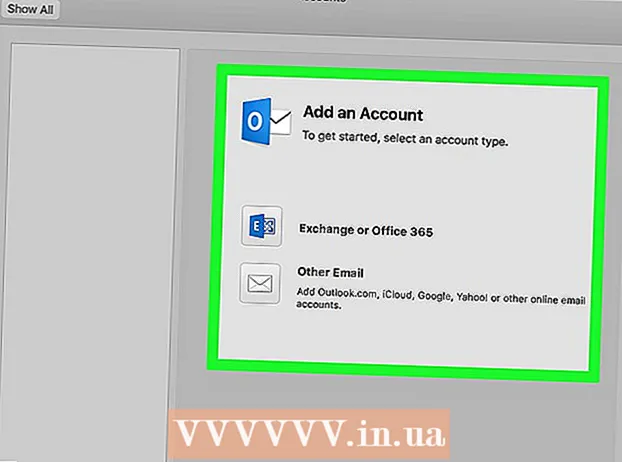Autor:
Laura McKinney
Data Creației:
6 Aprilie 2021
Data Actualizării:
1 Iulie 2024

Conţinut
Acest wikiHow vă învață cum să schimbați parola rețelei wireless (Wi-Fi) a unui router TP Link. Aceasta este parola pe care o veți utiliza pentru a vă conecta la rețeaua routerului.
Pași
Asigurați-vă că computerul este conectat la Internet. Aveți nevoie de o conexiune la Internet pentru a accesa pagina routerului.
- Dacă conexiunea Wi-Fi este instabilă, vă puteți conecta direct la router.

Deschideți un browser web. Pentru a accesa pagina routerului dvs., va trebui să introduceți adresa routerului TP Link în bara de adrese a browserului.
Tip 192.168.1.1 în bara de adrese a browserului. Aceasta este adresa routerului TP Link.

Introduceți numele de utilizator și parola routerului. Dacă nu ați modificat aceste informații, urmați setările complete din fabrică admin.- Dacă ați schimbat numele de utilizator sau parola, dar nu vă amintiți, trebuie să vă resetați routerul înainte de a continua.

Clic Fără fir (Rețea fără fir) din partea stângă a paginii.
Clic Securitate wireless (Securitate rețea fără fir). Opțiunile sunt sub meniu Fără fir în partea stângă a paginii.
Derulați în jos și bifați caseta WPA-PSK / WPA2-PSK aproape de partea de jos a paginii.
Introduceți noua parolă în câmpul „Parolă”. Cu toate acestea, acest câmp ar putea fi denumit „Parolă PSK”.
Faceți clic pe buton salva (Salvare) se află în partea de jos a paginii.
Clic O.K când apare fereastra prompt. Noua parolă va fi salvată, dar va trebui să reporniți routerul pentru a aplica aceste modificări.
Clic Instrumente de sistem (Instrumente de sistem). Aceasta se află în partea de jos a coloanei de opțiuni din partea stângă a paginii.
Clic Reporniți (Reporniți). Sarcina este aproape de partea de jos a meniului Instrumente de sistem.
Clic O.K când apare fereastra prompt. Routerul se va reporni. Când rețeaua este repornită, noua parolă va intra în vigoare.
- Va trebui să utilizați noua parolă pentru a reconecta fiecare dispozitiv care a accesat anterior routerul Wi-Fi.
Sfat
- Nu resetați routerul decât dacă trebuie. Dacă trebuie să vă resetați routerul, creați acum un nou nume de utilizator și o parolă.
Avertizare
- Nu modificați setările routerului fără știrea dvs.